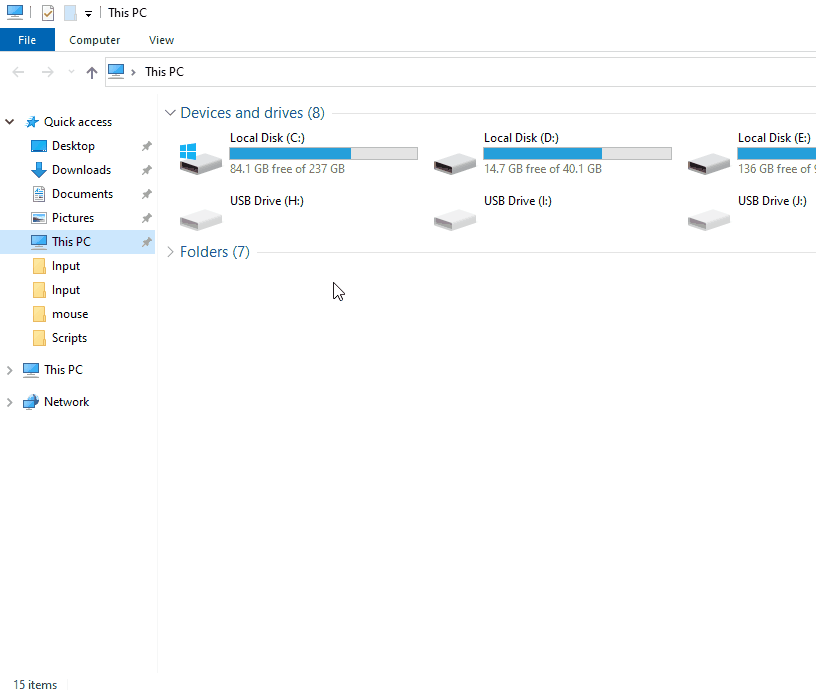Lee las preguntas frecuentes ya respondidas
Por favor, lee atentamente nuestra sección de
preguntas técnicas (FAQ) antes de enviar el ticket, muchas preguntas ya han sido respondidas. Para muchas cuestiones tenemos consejos útiles. Utiliza la búsqueda del sitio. Gracias.
Si deseas escribirnos a través del sistema de soporte, por favor describe el problema con precisión. Esto es muy importante para nosotros.
Si tienes problemas jugando a DCS World y cómo recopilar archivos de registro
El archivo DCS.LOG es muy importante para el soporte técnico.
Por favor, adjunta un archivo dcs.log relacionado con cualquier problema de tu carpeta C:\Usuarios\<NombreDeUsuario>\Juegos Guardados\DCS\Logs al mensaje en el sistema de soporte
Haga clic para ver cómo encontrar el archivo dcs.log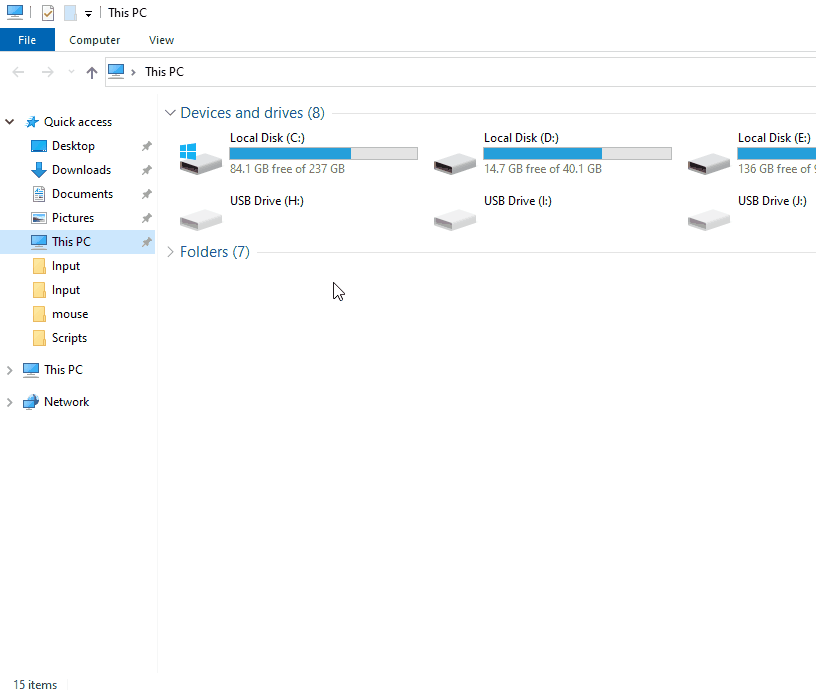
|
El nombre de la carpeta DCS en el perfil de usuario depende de la versión: DCS, DCS.openbeta
NOTA: este archivo puede llamarse "dcs" si has desactivado la visualización de la extensión del nombre del archivo en el explorador de Windows.
Si tu juego se bloquea constantemente, envíanos un paquete de informes para que podamos diagnosticar y solucionar el problema.
Información adicional de depuración en el archivo dcs.log
If we asked you to provide the dcs.log file with additional DEBUG information, after talking in the technical support ticket, please download
autoexec.cfg file and place it into the folder C:\Users\<UserName>\Saved Games\DCS\Config
then start DCS World game and send us the new dcs.log file.
Si no puedes encontrar la carpeta Logs, por favor usa esta pista:
Pulsa al mismo tiempo Win+R y copia y pega esto:
%USERPROFILE%\Juegos Guardados\DCS\Logs
A continuación, pulsa Intro. Ahora debería ver los archivos de registro en la carpeta.
El nombre de la carpeta DCS en el perfil de usuario depende de la versión de DCS: DCS, DCS.openbeta, DCS.openalpha.
Si tienes problemas con las actualizaciones de DCS World
Por favor, proporciónanos los archivos de registro y configuración del directorio principal de DCS World:
..\Eagle Dynamics\DCS World\autoupdate_log.txt
..\Eagle Dynamics\DCS World\autoupdate.cfg
Si la carpeta del juego se encuentra en otro lugar, por favor encuentra los archivos allí.
Si el DCS World no puede iniciar la actualización por varias razones, entonces necesitamos el archivo autoupdate_templog.txt de la carpeta: %USERPROFILE%\AppData\Local\Temp\DCS\
Puedes encontrar esta carpeta pulsando a la vez Win+R y copiar-pegar la ruta a la carpeta Temp\DCS.
Por favor, comprimelos para reducir el tamaño de los archivos.
¿Cómo obtener un archivo de diagnóstico de DirectX?
En la mayoría de los casos de problemas de DCS necesitamos el archivo DxDiag:
1. Haz clic en "Inicio"
2. Haz clic en "Ejecutar"
2.1. Puedes pulsar al mismo tiempo Win+R (en lugar de Inicio -> Ejecutar)
3. Escriba "dxdiag" y haga clic en "OK".
4. Revisa las pestañas y realiza todas las pruebas
5. Haz clic en "Guardar toda la información..." y guarde el archivo de texto en una ubicación de su elección
6. Adjunta este archivo de texto a un nuevo mensaje en el ticket.
¿Cómo hacer una captura de pantalla de DCS World?
Pulsa el botón PrtScr del teclado.
Todas las capturas de pantalla del juego se guardan automáticamente aquí:
C:\Usuarios\<NombreDeUsuario>\Juegos Guardados\DCS\Screenshots
El nombre de la carpeta DCS en el perfil de usuario depende de la versión: DCS, DCS.openbeta
¿Cómo crear una lista de procesos mientras DCS.exe se está ejecutando?
En algunos casos, necesitamos los nombres de los procesos que siguen ejecutándose en tu PC mientras DCS.exe se está ejecutando.
Ejecuta el siguiente comando en una ventana de símbolo del sistema:
tasklist | sort >%userprofile%\Desktop\process.txt
a continuación, busca el archivo process.txt en el escritorio de Windows y adjúntalo al ticket de soporte.
Archivo de seguimiento DCS
Cómo guardar un archivo de seguimiento para soporte y futuras repeticiones
Por favor, vuela la misión que muestra el problema. Siempre puedes configurar tu propia misión rápida para demostrar el problema.
A continuación, cierra la misión, durante la pantalla de informe puedes guardar el archivo de seguimiento.
Este archivo se puede encontrar en C:\Usuarios\<NombreDeUsuario>\Juegos Guardados\DCS[openbeta]\Tracks
Para soporte, por favor adjunta este track y echaremos un vistazo al problema.
En caso de que necesitamos un archivo de seguimiento después del juego se bloquea
Para esto, inicia un vuelo y espera a que DCS World se bloquee.
Ve a C:\Usuarios\<NombreDeUsuario>\AppData\Local\Temp\DCS\
Encuentra el archivo LastMissionTrack.trk
A continuación, adjunta este archivo a tu mensaje en el ticket de soporte.
Puedes encontrar esta carpeta pulsando al mismo tiempo Win + R y copiando y pegando la ruta: %USERPROFILE%\AppData\Local\Temp\DCS\
El nombre de la carpeta DCS en el perfil de usuario depende de la versión: DCS, DCS.openbeta.
NOTA: Si alguno de los archivos tiene un tamaño superior a 2MB, puedes utilizar cualquier unidad de internet o nubes para compartirlo con nosotros.
¿Cómo guardar un volcado de memoria del proceso dcs.exe?
Si tu problema es complicado y requiere métodos inusuales de solución, podemos pedirte que crees un volcado de memoria del proceso dcs.exe.
Descarga y descomprime la utilidad Process Explorer de Microsoft (
https://docs.microsoft.com/en-us/sysinternals/downloads/process-explorer).
Se trata de un gestor de tareas más avanzado. Inicia el ejecutable procexp.exe, acepta la licencia.
A continuación, sigue estos pasos:
- reproduce tu problema con el juego
- no cierra DCS
- cambia al explorador de procesos
- localiza el proceso dcs.exe en la primera columna de procesos y haz click con el botón derecho del ratón
- en el menú emergente elige "Create Dump" -> "Create Minidump"
- elige la carpeta donde guardar el archivo minidump
- envíanos el archivo minidump creado
- si este archivo tiene un tamaño superior a 2MB, puedes utilizar cualquier unidad de internet o nubes para compartirlo con nosotros.